前言
雨課堂在線上教學的應用日益廣泛,但仍有不少老師在科技實現上存在著疑惑,例如:
- PPT裡的動畫無法與學生即時分享怎麼辦?
- 一頁PPT中用多個動畫,圖像文字有重疊,怎麼辦?
- 沒辦法展示PPT以外的其他螢幕資訊怎麼辦?
- 雷射筆沒法用怎麼辦?
本篇推播中,清華大學計算機系博士生韓越製作的教程,幫助大家實現“雨課堂使用OBS進行共享屏幕”,為大家提供一種上述問題可能的解決方案,供您參考。
CoreIdea:重點在於把螢幕串流轉成虛擬攝影機輸入,然後在雨教室直播時選擇虛擬攝影機。
影片教學:https://cloud.tsinghua.edu.cn/f/20df84b520b24feebfc5/

效果圖
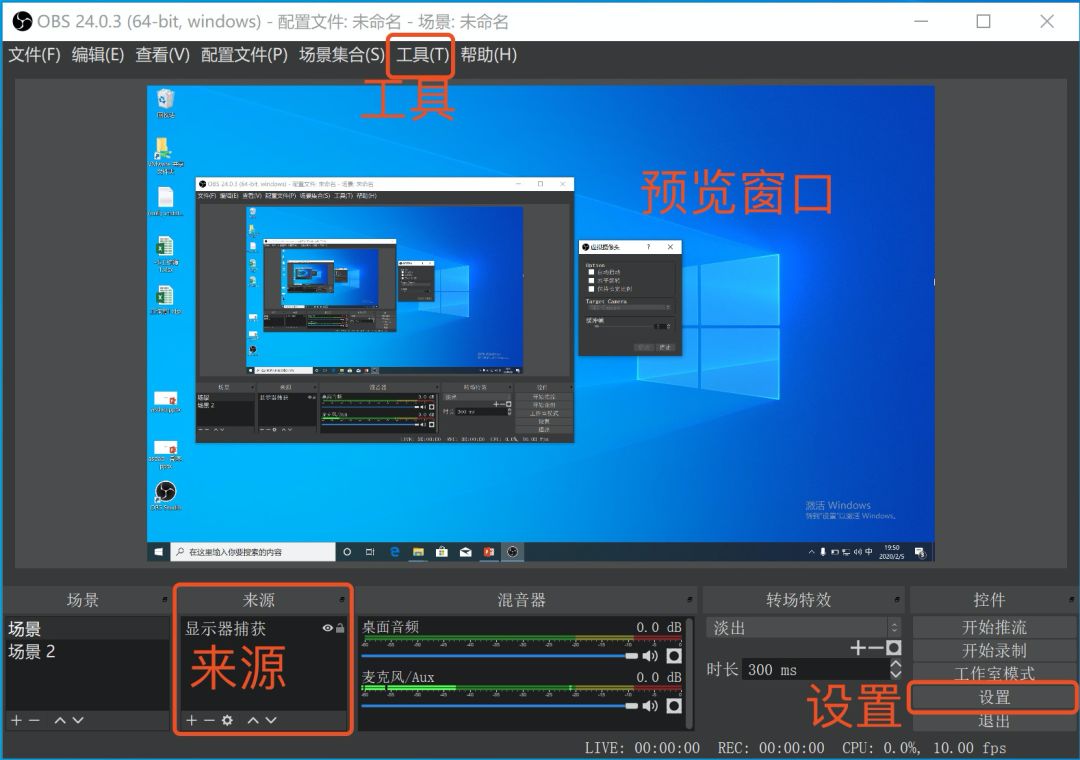
材質:
軟體也可以在下面連結的清華雲盤中找到
1.先安裝OBS
2.再安裝OBS-virtualCam插件,插件要安裝到和OBS同一個目錄
配置:
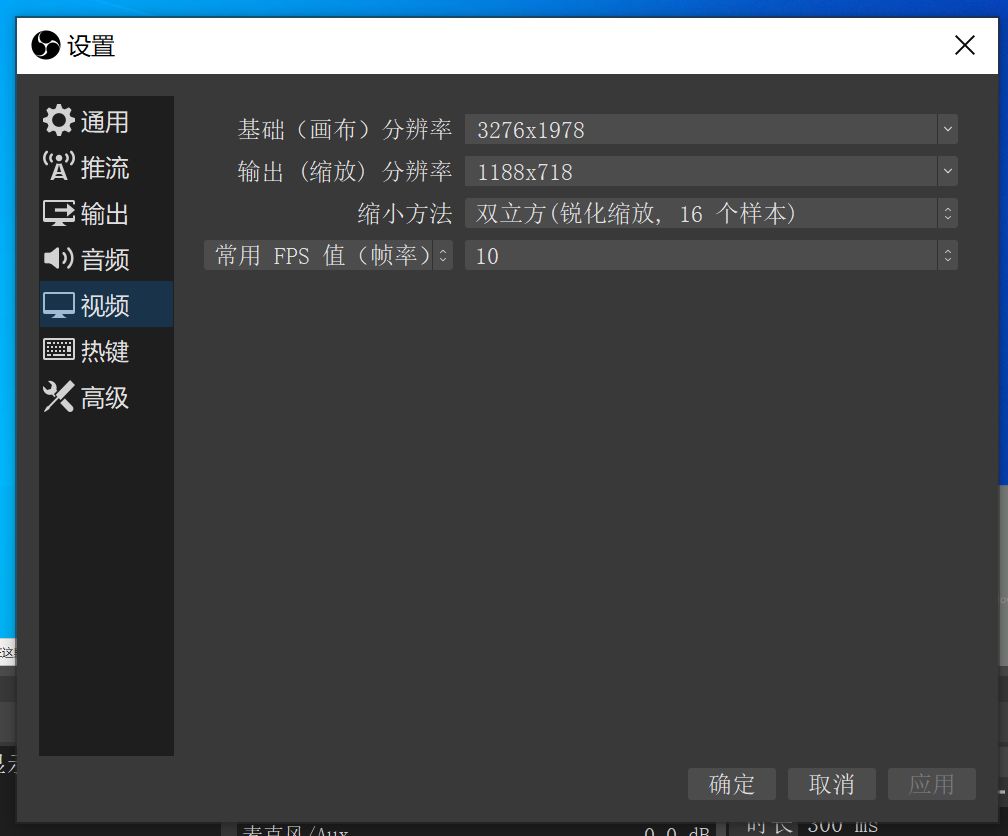
OBS主介面
OBS依照以下流程做簡單設定
點選“設定”,在“設定”視窗裡:
「影片」標籤:畫布解析度選擇和螢幕一樣大。考慮到網路頻寬限制,輸出解析度可以小一點,FPS也不用太大,以下是我的設定。
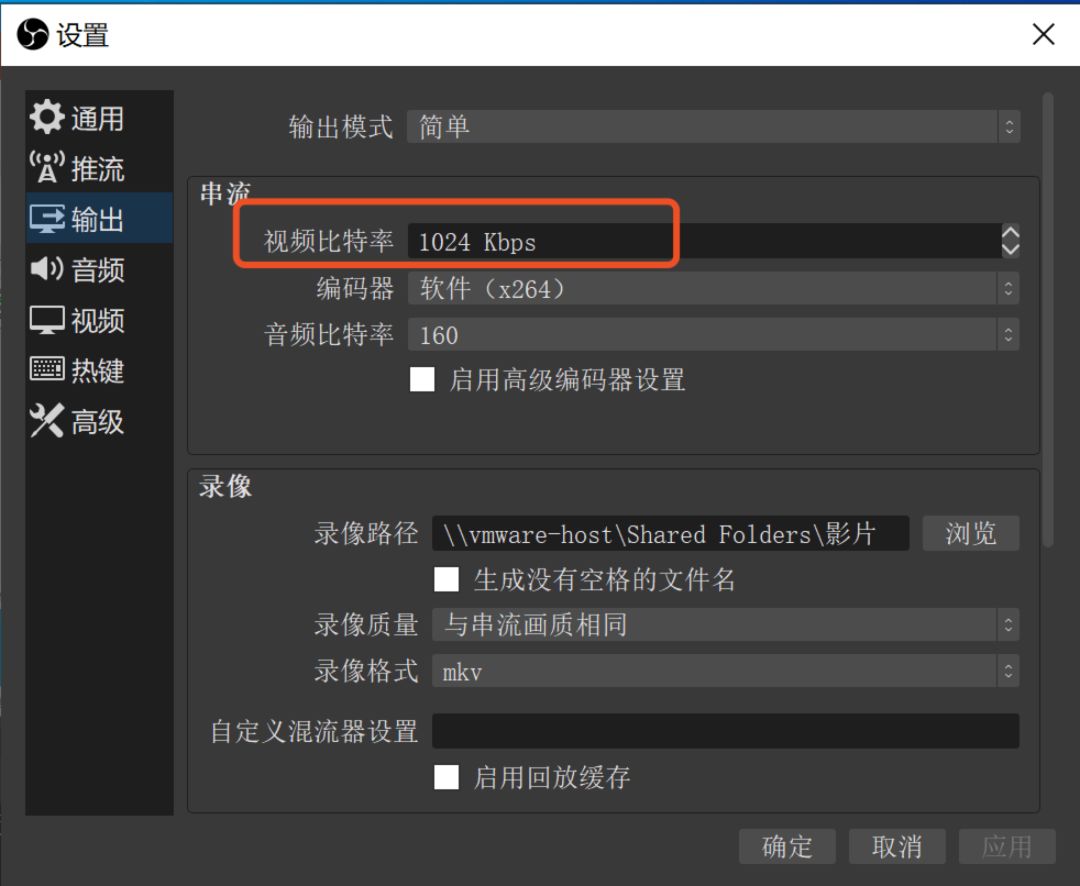
「輸出」標籤:流媒體位元率也不用太大,根據自己的網路頻寬設置,以下是我的設定
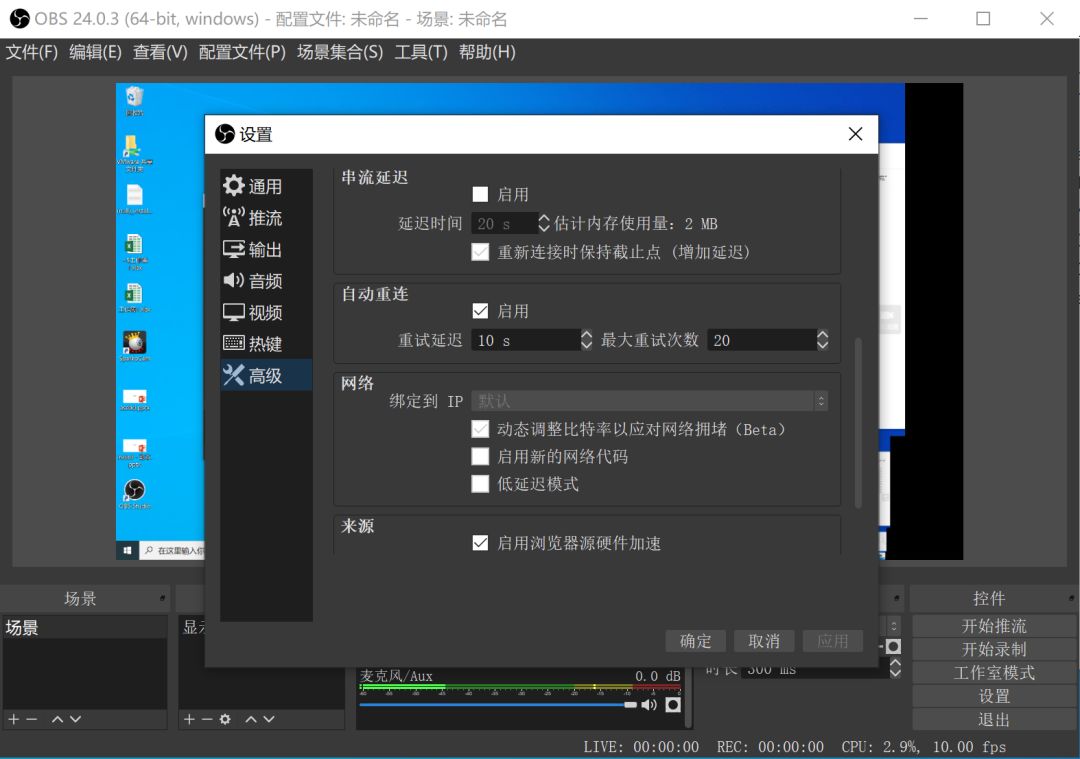
“高級”選項卡:注意勾選一下“動態調整位元率以應對網路擁塞”,不然延遲可能會很高
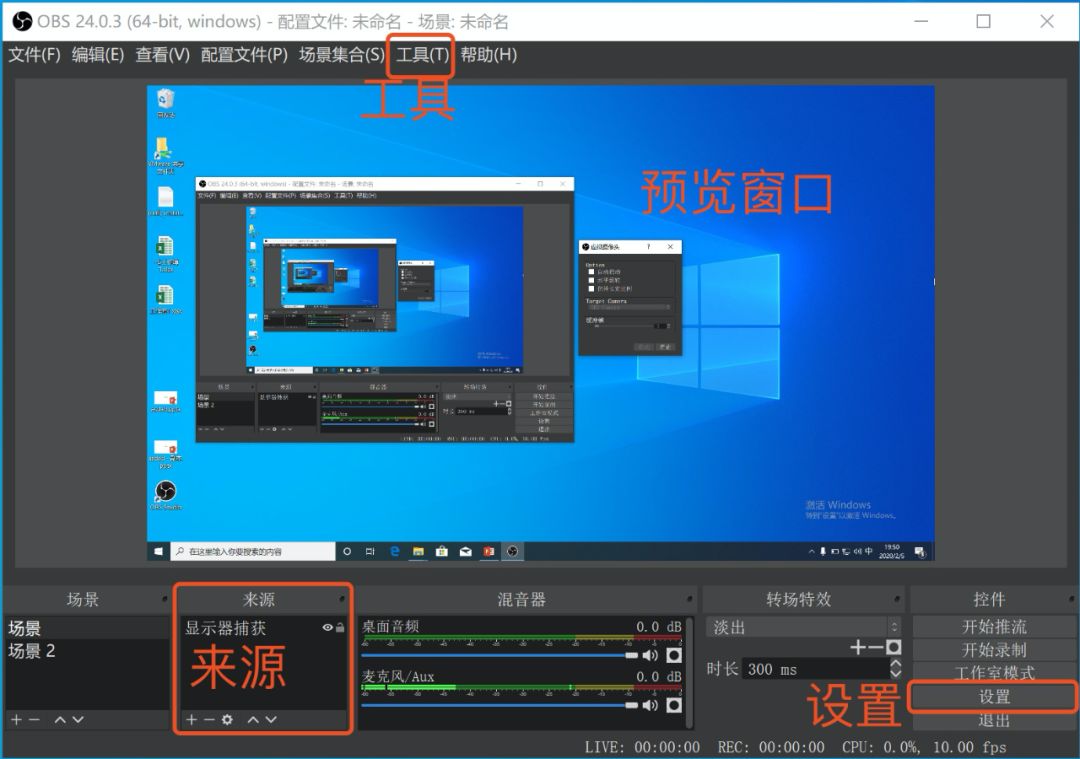
新增直播資料來源
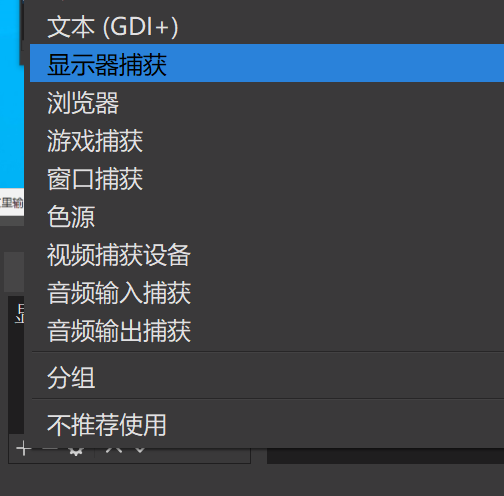
在主介面的「來源」框裡點「+」號選擇顯示器捕獲,設定OBS捕獲顯示器作為資料來源(如下圖)。
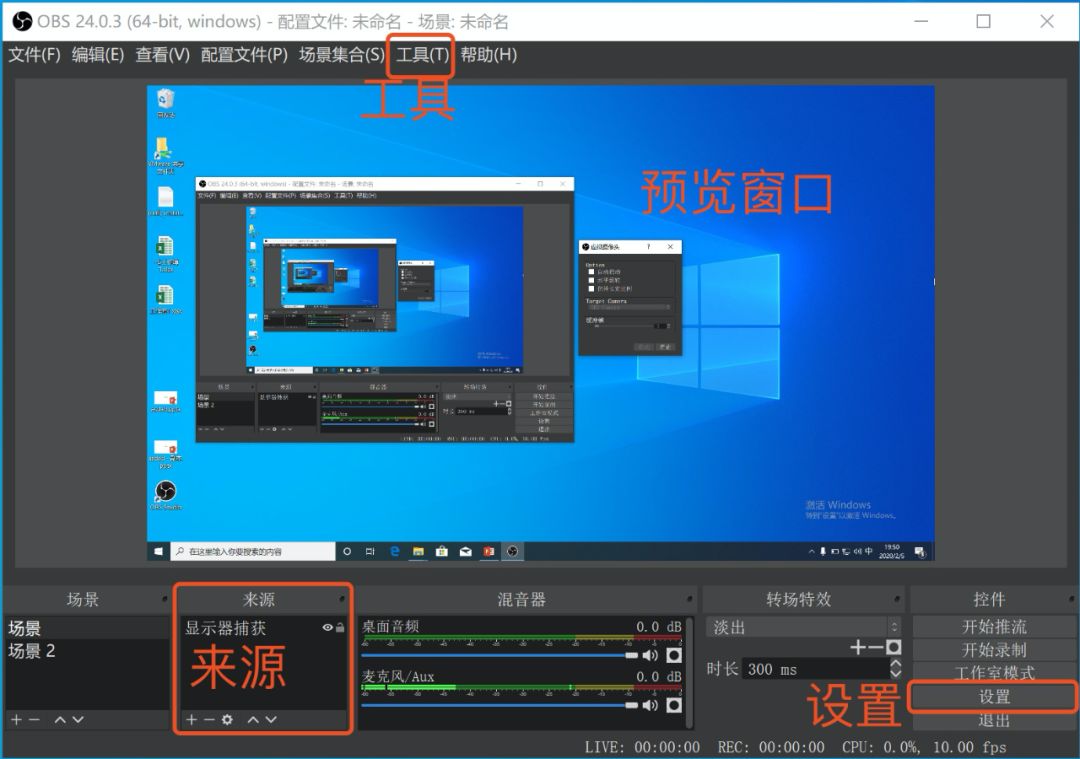
調整直播區
文章為用戶上傳,僅供非商業瀏覽。發布者:Lomu,轉轉請註明出處: https://www.daogebangong.com/zh-Hant/articles/detail/jiao-cheng-ru-he-shi-yong-OBS-zai-yu-ke-tang-shang-gong-xiang-ping-mu-bu-zhi-shi-zhan-shi-PPT.html

 支付宝扫一扫
支付宝扫一扫 
评论列表(196条)
测试